默认网关不可用,小编教你win7默认网关不可用怎么办
- 分类:Win7 教程 回答于: 2018年10月10日 11:20:02
win7系统是win10系统没有发布之前大家安装系统的首选,很多使用win7系统的朋友有遇到过系统默认网关不可用这样的情况,其实出现这样的问题是很常见的,下面小编就来说说解决方法。
在win10系统没有发布之前,绝大部分的用户使用的是win7系统,那么在使用win7的时候遇到默认网关不可用这样的问题怎么处理呢?别着急,下面小编就来告诉你默认网关不可用怎么办。
win7默认网关不可用怎么办
1.进入win7系统桌面,鼠标点击任务栏右侧的网络图标,选择打开网络和共享中心打开。
2.在出现的界面中点击更改适配器设置,进入下一步。
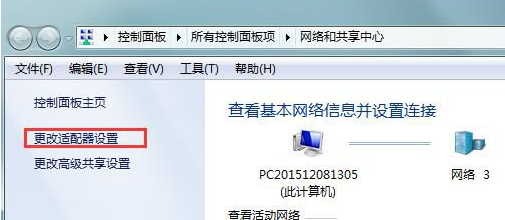
win7图-1
3.鼠标右键点击本地连接,选择属性打开。

win7图-2
4.在窗口中,点击internet协议版本6,接着点击属性按钮打开,如图所示:

默认网关图-3
5.在新出现的界面中点击自动获取,然后点击确定按钮即可。

默认网关不可用图-4
现在知道win7默认网关不可用怎么办了吧,希望对您有帮助。
 有用
24
有用
24


 小白系统
小白系统


 1000
1000 1000
1000 1000
1000 1000
1000 1000
1000 1000
1000 1000
1000 1000
1000 1000
1000 1000
1000猜您喜欢
- 我的文档在哪,小编教你win7“我的文档..2018/07/28
- Windows 7官网:微软最新操作系统,全新体..2024/08/23
- Win7激活工具:轻松激活您的操作系统..2024/01/06
- win7 便签软件哪些好用2023/10/19
- 华硕笔记本重装系统win7教程..2022/09/07
- 如何使用光盘重装Win7系统2024/02/02
相关推荐
- 小马win7激活工具,小编教你如何激活..2017/11/23
- 小白如何自己重装电脑系统Win7?超详细..2024/10/08
- 给大家分享电脑重装系统教程win7系统..2021/08/18
- win764位重装方法2022/10/11
- 网络硬盘数据恢复步骤2023/04/13
- 电脑如何自己重装系统win72022/09/19




















 关注微信公众号
关注微信公众号





